ハイパーリンクの設定に難儀
Excelは、セルにURLを入力すると勝手にハイパーリンクを設定してしまうクセに、コピペしてきたURLリストにいっぺんに沢山のハイパーリンクを設定しようとするとうまくいかない。。
ざっと調べたところではなかなか良い方法がなく、とりあえず「HYPERLINK関数」を使った下記の方法でなんとか対応。
複数のセルに一括でハイパーリンクを設定する方法
- URLが入力された列の隣のセルに「=HYPERLINK(左隣のURLのセル)」(例:=HYPERLINK(B2))を入力
→ これで関数を入力したセルにハイパーリンク設定されたURLが表示される - 上記セルをコピーし、「書式」を貼り付け
- 同じURLのセルが二つ並んでしまうので、これがイヤなら「右クリック」「非表示」(隠した列を再表示するには、当該列の左右の列を選択し「右クリック」「再表示」
通信プロトコルをお忘れなく
URLはhttp(通信プロトコル)を入れないと、設定されたハイパーリンクをクリックしても「指定したファイルを開くことができません。」とエラーになってしまいリンク先へ飛べません。
URLには、例えば「www.attrise.com」だけではなく「https://www.attrise.com」と記載するようにするとうまくいきます。
 ← 応援していただける方
← 応援していただける方
クリックをお願いします!